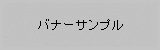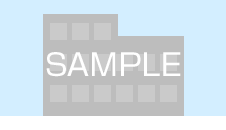文字列関数
-
● PHONETIC関数
文字列のフリガナを表示する。/ A 1 イグチヒデキ 2 井口秀樹 フリガナを表示するセルに次のように関数を入力します。この例では、A1です。
「=PHONETIC(A2)」「=PHONETIC」→ フリガナを表示させる関数です。
「(A2)」→ フリガナの元なる文字が入力されているセルがA2であると指定しています。フリガナに間違いがある場合は、修正が可能です。
この例では、A2のセルをクリックして、メニューバーの「書式」→「ふりがな」→「編集」
と進むと編集操作ができます。
フリガナをひらがなに変える場合は、メニューバーの「書式」→「ふりがな」→「設定」で、
変更します。半角カタカナにも変更可能です。 -
● CONCATENATE関数
複数のセルの文字を結合してひとつにする。
使用例はこちら -
● ASC関数
全角英数 カナ文字を半角に変換する。
下の図は、A列が全角文字で、B列は、それを半角カナに変換したものです。/ A B 1 エクセル関数 エクセル関数 2 エクセルデータ エクセルデータ この例で説明しますと、B1のセルに次のように入力します。
「=ASC(A1)」「=ASC」全角を半角カナに変換する関数です。
「(A1)」半角に変換する文字が入力されているセルがA1であると指定しています。
オートフィルでこの式をコピーすれば、1列全てを半角に変換できます。
オートフィルの方法は、入門ページの表の作り方1の「式を他のセルに貼り付ける」で説明しています。小技・裏技で説明しています「関数や式を削除して、データのみ貼り付ける。」の方法を
使い、半角カナに変換した列をデータのみ固定してしまえば、元の全角カナの列は削除することができます。 -
● JIS関数
文字列の半角の英数カナ文字を全角文字に変換する。
この関数の使用方法は、ASC関数と同じです。ASC関数で説明したA1のセルの文字に半角があれば、B1のセルに
「=JIS(A1)」と入力することにより、B1のセルに全角に変換した文字を表示できます。 -
● LEFT関数
文字データの左端から指定した数の文字を取り出す。
次のFIND関数と組み合わせて使うのが一般的。住所から県名のみ取り出す場合は、「県」の文字が左から何番目にあるか指定指定してやれば、○○県と、県名のみ取り出してくれる。
-
● FIND関数
指定した文字が何番目になるか数で返す。LEFT関数と組み合わせた例で説明します。
FINDは、指定した文字が「県」であるならば、「県」が何番目の文字になるか数字を返します。
LEFTと組み合わせると、FINDで「県」までの番号をかぞえ、LEFTでその数までの文字を表示することができます。
/
A
B
1
山口県山口市湯田町 山口県
県名を表示するセルB1に次の式を入力します。
「=LEFT(A1,FIND("県",A1))」○ 説明
「=LEFT(A1」→ まず、A1のセルの左端から文字を取り出すことを、この関数で指定します。
「FIND("県",A1)」→ A1のセルから取り出す文字が「県」であることを指定しています。
そして、その文字が何番目か数えて、数で返します。この方法を応用すると、電話番号から市外局番だけとり出すことなどができます。
-
● NUMBERSTRING関数
数字を漢字に変換する次の例では、数字で表示した金額を漢字に金額に変換します。
/ A 1 \1,500 2 3 千五百円 セルA1の金額は数字で入力されています。
その数字を漢字に変換して表示しているのがセルA3です。
セルA3に次のように関数を入力します。
「=NUMBERSTRING(A1,1)&"円"」説明
「=NUMBERSTRING」→ 漢字に変換する関数です。
「A1」→ 変換する数字が入力されているセルがA1であることを指定しています。
「1」 → 漢字の種類を1番に設定しています。「2」にすると壱千五百円のように表示します。
「&"円"」→ 数字の後に円マークを付けるための記号です。
「&"圓也"」と変更することもできます。
エクセルの裏技サイトのお知らせ
「エクセル技の宝庫 裏ワザ300種類」のサイトでは
文字や表示方法他、関数の活用方法・設定の変更など操作が簡単で便利になる秘技をお知らせ中です。
★ご利用上のご注意!
当サイトのエクセルテンプレートは個人でのご利用と改変も自由ですが、 著作権は放棄しておりません。他のサイトからの直リンクでのダウンロード または、他サイトの作品としてのご利用はできません。 社内でのご利用も自由ですが上記の条件にご注意ください。
サイトの切り離しについて
エクセルの初心者用の入門、使い方のサイト。他の作者による新着のテンプレートサイトにつきまして、それぞれの専門サイトとして当サイトから切り離しました。 削除したわけではありません。
リンクについて
相互のリンクにつきましては「Google+」の「相互リンクコミュニティ」より、ご希望をいただいた場合のみ実行する予定です。